sketch做图过程中,有些图形重复次数比较多,如果一个个地复制粘贴,会很繁琐,那么遇到这种情况,应该如何做呢?下面我们就来介绍sketch快速复制图形的技巧。
首先打开sketch工具。
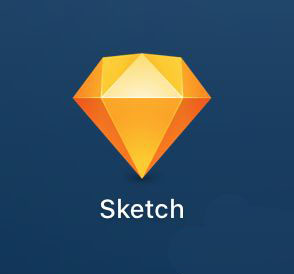
创建一个画布,在画布上画一个矩形。
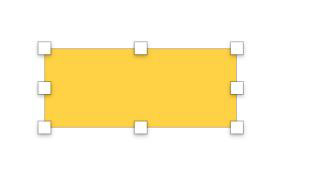
在选中这个图形的前提下,按住键盘上的 alt 键,同时用鼠标将图形拖动,可以发现,复制了一个一样的图形。
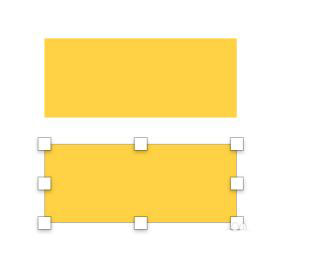
然后在没有任何其它点击的情况下,同时按住键盘上的 command 和 d 键,可以看到按多少次,会出现多个同样的图形。
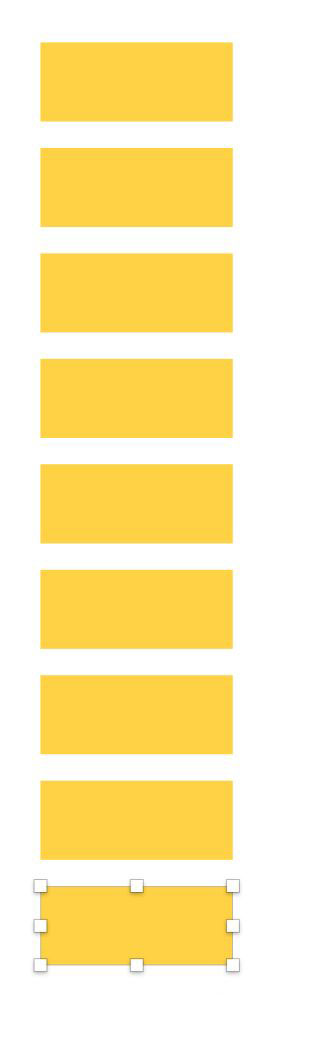
刚才强调了一下,步骤3之后,鼠标一定是没有其它操作的,否则 command + d 复制的是刚才鼠标最后的一步操作。
在此,我们需要了解 command + d 的作用,它是可以无限制复制上一步操作,例如我们插入一个文字,然后进行command + d 功能。可以看到虽然画布上没什么变化,但左侧图层部分,多出来很多文字图层。

将其移动位置,可以看到,确实是复制了很多个文字图层。
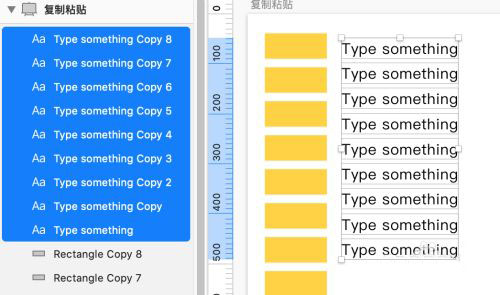
现在我们来重复步骤3,不同的是将位置错移。
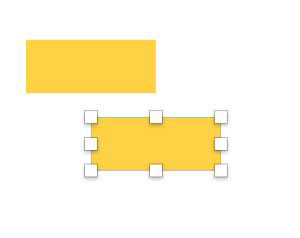
然后再command + d,可以看到,位置的偏移度一致。
因此可以清楚地知道,alt 复制的这一步骤很关键,上下左右的距离要精确。
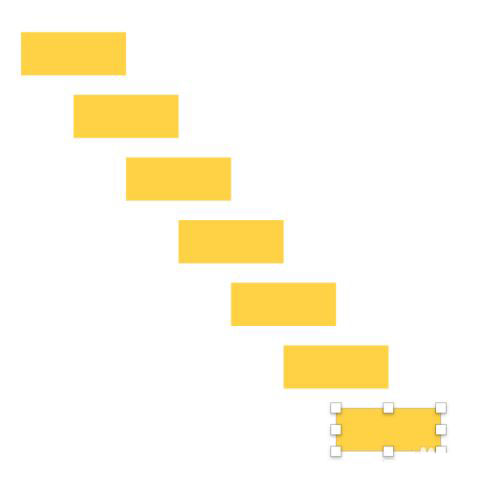
假设我们复制多个不同的图形,结果又会是什么样子呢?

执行command + d,结果如图中所示,依然是刚才那个规则。
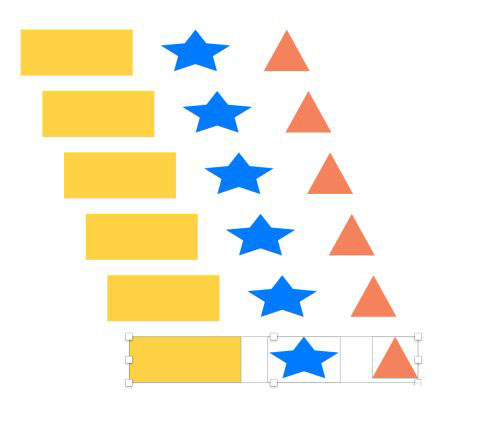
上面的方法只是其中一种方式,在最新版sketch70.6中,有一个更快速的复制方法,大家可以自己尝试一下。
以上就是sketch快速复制图形的技巧,希望大家喜欢,请继续关注代码网。

发表评论